雷电模拟器是一款在电脑上运行安卓应用和游戏的模拟器软件,它能够提供流畅的游戏体验和高效的应用运行环境,为了充分利用电脑的硬件资源,用户可能需要调整雷电模拟器的CPU设置,例如将CPU设置为4核,下面将详细介绍如何进行这一操作,并介绍雷电模拟器的相关功能和特点。
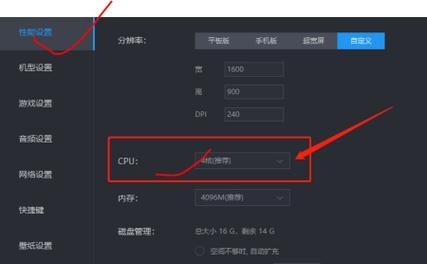
雷电模拟器简介
雷电模拟器是一款基于Android 7.0版本内核的模拟器软件,支持OpenGL硬件加速和多开管理功能,它能够在电脑上模拟出安卓手机的运行环境,让用户可以在电脑上运行各种安卓应用和游戏,雷电模拟器具有以下特点:
1、高性能:采用世界领先的内核技术,具有同类模拟器中领先运行速度和稳定的性能。
2、高兼容性:完美支持Intel、AMD等主流处理器,兼容各类应用和游戏。
3、多开功能:支持一键多开,用户可以同时运行多个安卓实例,方便进行应用测试或游戏挂机。
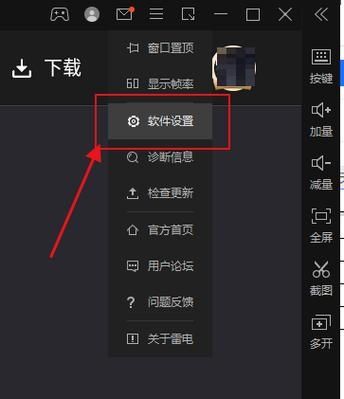
4、操作便捷:提供键盘映射、手柄连接等功能,让用户能够更便捷地操作模拟器中的应用和游戏。
5、自定义设置:允许用户根据需要自定义模拟器的CPU、内存、分辨率等参数,以获得最佳的运行效果。
雷电模拟器CPU设置4核教程
要将雷电模拟器的CPU设置为4核,可以按照以下步骤进行操作:
1、打开雷电模拟器设置:启动雷电模拟器后,点击界面右侧工具栏中的“设置”按钮,或者使用快捷键Alt + O打开设置窗口。
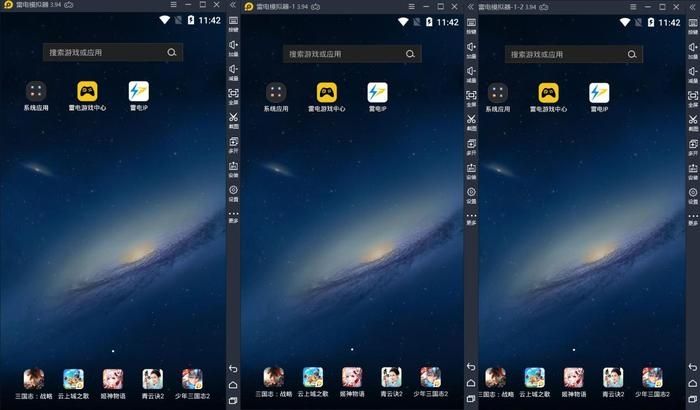
2、进入性能设置:在设置窗口中,选择“性能设置”选项卡,这里包含了模拟器的各种性能相关设置,包括CPU、内存、显卡等。
3、调整CPU核心数:在性能设置中,找到“CPU”选项,默认情况下,模拟器可能会自动检测并设置合适的CPU核心数,为了将CPU设置为4核,需要手动调整这个选项,将“CPU核心数”设置为“4”,然后点击“保存”按钮以应用更改。
4、重启模拟器:保存设置后,雷电模拟器会提示重启以使更改生效,点击“确定”按钮,模拟器将自动重启并应用新的CPU设置。
需要注意的是,将CPU设置为4核可能会增加模拟器的资源占用,因此建议在电脑配置较高的情况下进行此操作,如果电脑配置较低,可能会导致模拟器运行缓慢或不稳定。
雷电模拟器的其他设置与优化
除了CPU设置外,雷电模拟器还提供了其他多种设置选项,以满足不同用户的需求,以下是一些常见的设置与优化建议:
1、内存设置:根据电脑的内存大小,合理分配模拟器的内存,建议为模拟器分配至少2GB的内存,以确保流畅运行大型应用和游戏。
2、显卡设置:开启OpenGL硬件加速功能,以提高模拟器的图形渲染性能,可以根据需要调整显卡渲染模式和帧率限制等参数。
3、分辨率设置:根据显示器的分辨率和需求,调整模拟器的分辨率,较高的分辨率可以提供更清晰的显示效果,但也会增加资源占用。
4、键位设置:对于需要使用键盘操作的应用和游戏,可以通过键位设置功能自定义按键映射关系,以获得更好的操作体验。
5、多开管理:利用多开功能同时运行多个安卓实例,方便进行应用测试或游戏挂机,在多开管理界面中,可以对每个实例进行单独的设置和管理。
通过以上设置与优化建议,用户可以充分发挥雷电模拟器的性能优势,获得更加流畅、高效的应用和游戏体验,也需要注意根据电脑配置和需求进行合理的设置调整,以避免资源浪费或性能瓶颈。









评论列表 (2)
将雷电模拟器的CPU设置为4核,首先要打开其设置菜单,然后进入性能设置,在此过程中,找到并调整CPU核心数选项,将其设为4,完成这些设置后,记得重启模拟器以使更改生效。
2025年05月21日 16:27在雷电模拟器中,通过设置CPU核心数,可提升游戏性能,以下教程将指导您如何将CPU设置为4核。
2025年08月08日 07:00